ここに、もう1つのビデオエンコーダーがあります。 きららエンコーダー。このアプリケーションは、ビデオやオーディオなどの一般的なメディア形式であり、非常にユーザーフレンドリーなUIを備えています。これは、ユーザーがすべての高度な機能にもアクセスできるようにするのに役立ちます。何よりも、このアプリケーションはWindows用のポータブルなアプリケーションであり、他のビデオエンコーダーよりも少しだけ多くの機能を提供します。休憩後の機能のスクリーンショットなど。
開始するには、単に 追加 ボタンをクリックして、エンコードするビデオファイルを選択するか、ファイルをウィンドウにドラッグアンドドロップします。複数のファイルを追加して、変換するファイルのキューを作成できます。

これでエンコード形式を選択できます。あなたはそれを打つことによってそれを行うことができます プリセット 上のスクリーンショットに見られるように、ボタンAndroid、iPhone、iPad、Blu-rayなど、特定のデバイス向けにカスタマイズされた形式を選択します。ただし、エンコードを開始する前に、ビデオを編集することもできます。いや、あの人が来るのを見てなかった?
エンコーダーと同様に、エディターは実際には非常に使いやすく、MPlayerを使用した再生が可能です。
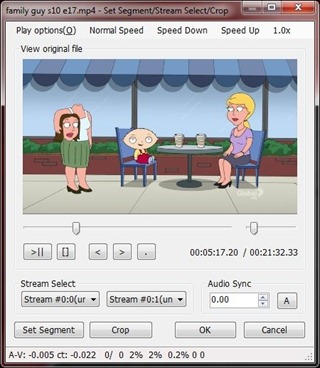
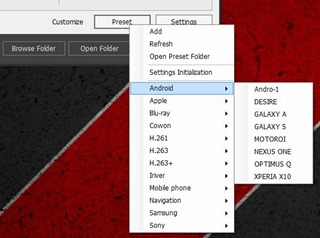
ただし、本当にそれを取得してエンコードタイプをカスタマイズする場合は、 設定 選択するボタン 出力タイプ、コーデック、ビットレート、ビデオフィルター、オーディオコーデック 等
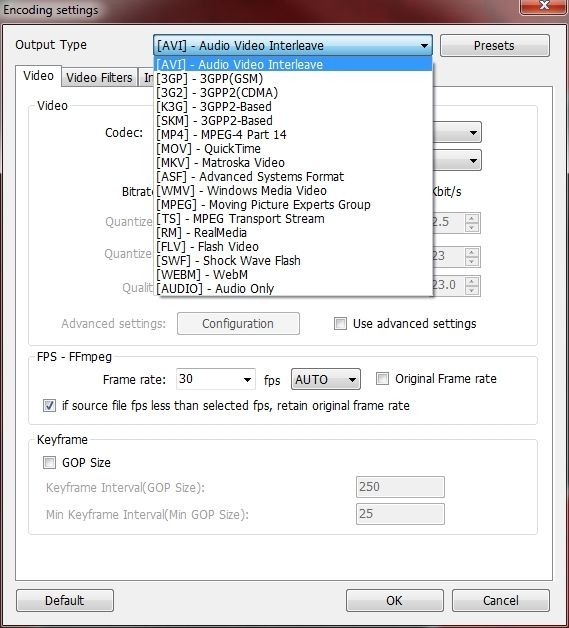
必要なものをすべてつなぎ合わせたら、設定でも編集でも、特にラップトップでは、CPUファンが動いているのを聞くためにスタートボタンを押すだけです。約20分の長さで80MBのサイズのビデオをエンコードするのにかかった時間は、実際には非常に短かったです。エンコードが進行中であっても、優先度レベルを設定することもできます。
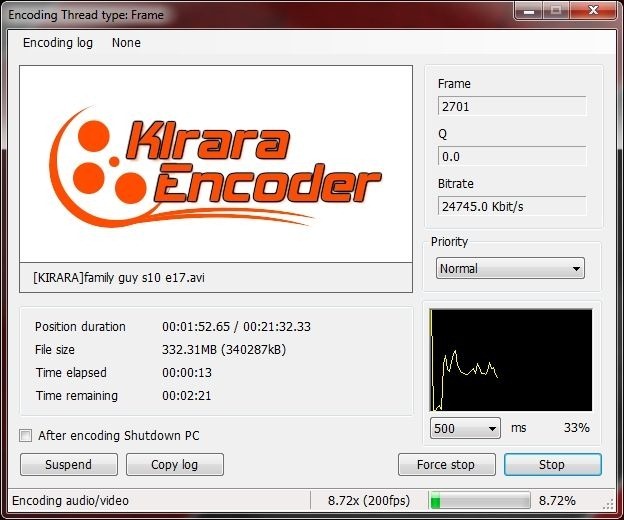
チェックアウトすることを忘れないでください 環境設定 プレビューを実行するMPlayerの設定、エンコーダーの外観(上のウィンドウ)、およびマルチスレッドの指定を含むより深刻な設定、H.264 AVC自動検出を含むメニュー。
結論を出しましょう。 手元の編集ツールは、Kirara Encoderにとって確かに大きなプラスのポイントですが、速度の面で古くてより人気のあるHandbrakeに脅威を与えることはありません。アプリケーションは、Windows XP、Windows Vista、Windows 7、およびWindows 8で実行できます。
ダウンロードKirara Encoder













コメント